پاسخ : آموزش های تصویری نقاشی دیجیتال
اینو از دست ندین !! من که خیلی استفاده کردم !
بله ! همینطور که مشاهده می کنید این آموزش آموزش جامعی هست و تمام مراحل رو با جزئیات توضیح داده !
در مرحله اول طرح با دست طراحی شده به کامپیوتر منتقل شده و تو مرحله دوم به اون شکل پیکسلی می دیم و طرح رو اصطلاحاً دیجیتالی می کنیم ...
http://psdtuts.s3.amazonaws.com/227_Painted_Face/01.jpg
http://psdtuts.s3.amazonaws.com/227_Painted_Face/02.jpg
تو این مرحله یه لایه جدید ایجاد می کنیم و mode اون رو به Multiply تغیر داده و یک رنگ (e9b68b#) یکدست به ناحیه صورت بزنید ! توجه کنید حتی داخل چشم ها رو هم رنگ بزنید .
http://psdtuts.s3.amazonaws.com/227_Painted_Face/03.jpg
حالا با یک براش نرم سایه های صورت رو کم کم مشخص کنید . توجه کنید سایه هارو لایه لایه اضافه کنید .
http://psdtuts.s3.amazonaws.com/227_Painted_Face/04.jpg
http://psdtuts.s3.amazonaws.com/227_Painted_Face/05.jpg
http://psdtuts.s3.amazonaws.com/227_Painted_Face/06.jpg
حالا همونطور که تو مرحله سوم رنگ زمینه صورت رو ایجاد کردیم شکل کلی مو هارو هم ایجاد میکنم( تو یک لایه ی جدید !) .
http://psdtuts.s3.amazonaws.com/227_Painted_Face/07.jpg
برای ایجاد جزئیات مو ها به دو تا آموزش بالاتر مراجعه کنید .
http://psdtuts.s3.amazonaws.com/227_Painted_Face/08.jpg
http://psdtuts.s3.amazonaws.com/227_Painted_Face/09.jpg
بعد از اضافه کردن جزئیات به موها نقاط روشن صورت رو با دقت ایجاد میکنیم
http://psdtuts.s3.amazonaws.com/227_Painted_Face/10.jpg
حالا یک لایه جدید ایجاد می کنیم و سراغ چشم ها میریم توجه داشته باشید که از اول آموزش هر لایه ای که ایجاد کردیم باید مدشMultiply باشه که بتونیم طرح رو ببینیم (البته برای راحت تر شدن کار میتونیم همواره لایه ی طرح رو بالاتر از بقیه لایه ها نگه داریم).سفیدی چشم ها و قرنیه رو خیلی کلی و ساده مشخص می کنیم و بعد مد لایه رو به نرمال تغییر میدیم . و جزئیات رو با توجه به مراحل اضافه میکنیم تو اضافه کردن پلک ها خیلی دقت کنید چون کلاً ممکنه چهره ی مدلتون رو یه آدمه دیگه کنه !
http://psdtuts.s3.amazonaws.com/227_Painted_Face/11.jpg
http://psdtuts.s3.amazonaws.com/227_Painted_Face/12.jpg
http://psdtuts.s3.amazonaws.com/227_Painted_Face/13.jpg
http://psdtuts.s3.amazonaws.com/227_Painted_Face/14.jpg
لب ها رو هم مث مراحل قبل تو یه لایه ی جدید بادقت ایجاد می کنیم توجه کنید که لبه ی براشتون زیاد نرم نباشه !
کلا به مراحل کشیدن لب تو این آموزش توجه کنید چون تو کشیدن کل اعضا کمکتون میکنه !
http://psdtuts.s3.amazonaws.com/227_Painted_Face/15.jpg
http://psdtuts.s3.amazonaws.com/227_Painted_Face/16.jpg
http://psdtuts.s3.amazonaws.com/227_Painted_Face/17.jpg
http://psdtuts.s3.amazonaws.com/227_Painted_Face/18.jpg
http://psdtuts.s3.amazonaws.com/227_Painted_Face/19.jpg
http://psdtuts.s3.amazonaws.com/227_Painted_Face/20.jpg
تا اینجا امیدوارم طرحتون به این شبیه شده باشه ! اگه نشده نا امید نشید ... ما می توانیم
http://psdtuts.s3.amazonaws.com/227_Painted_Face/21.jpg
جزئیات ابرو رو اضافه کنید .
http://psdtuts.s3.amazonaws.com/227_Painted_Face/22.jpg
اینجا باید برای طبیعی تر جلوه کردن مو ها لبه هاش رو با ابزارsmudge به بیرون بکشیم ... بعضی از نواحی صورت رو هم میتونیم با این کار طبیعی تر کنیم
http://psdtuts.s3.amazonaws.com/227_Painted_Face/23.jpg
http://psdtuts.s3.amazonaws.com/227_Painted_Face/24.jpg
http://psdtuts.s3.amazonaws.com/227_Painted_Face/25.jpg
http://psdtuts.s3.amazonaws.com/227_Painted_Face/26.jpg
بعد از اضافه کردن مقداری جزئیات لایه ی طرح رو غیر فعال میکنیم و مد لایه صورت رو به نرمال بر میگردونیم ...
اینم طرح نهایی !
http://psdtuts.s3.amazonaws.com/227_Painted_Face/final.jpg



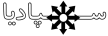


















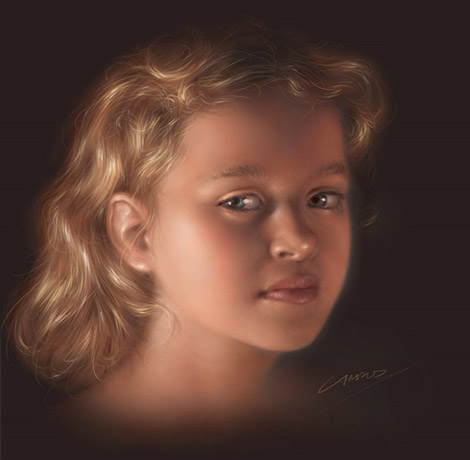





 مراحل دیجیتال پینتینگ توی یه کار رو کامل توضیح میده)
مراحل دیجیتال پینتینگ توی یه کار رو کامل توضیح میده)












 :)
:)


